win10开机如何强制进入安全模式 ?一般进入安全模式可以解决部分的系统故障,win10进入安全模式的方法不跟以前的win7一样,下面小编来介绍一下win10开机强制进入安全模式的方法。
1、我们点击开始菜单然后点击电源要接着按住 Shift 键不放然后点击重启。
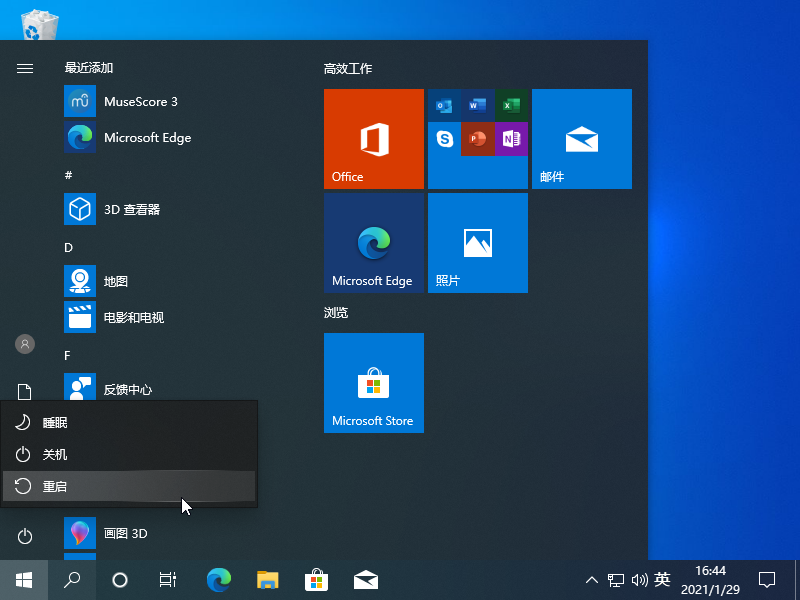
2、重启后在这里选择疑难解答,然后就按回车键。
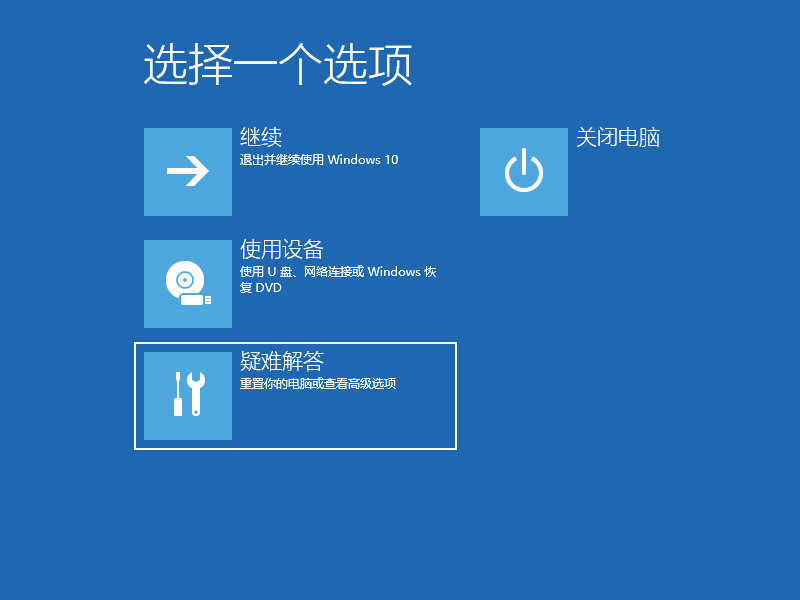
3、在疑难解答中我们选择高级选项,按回车。
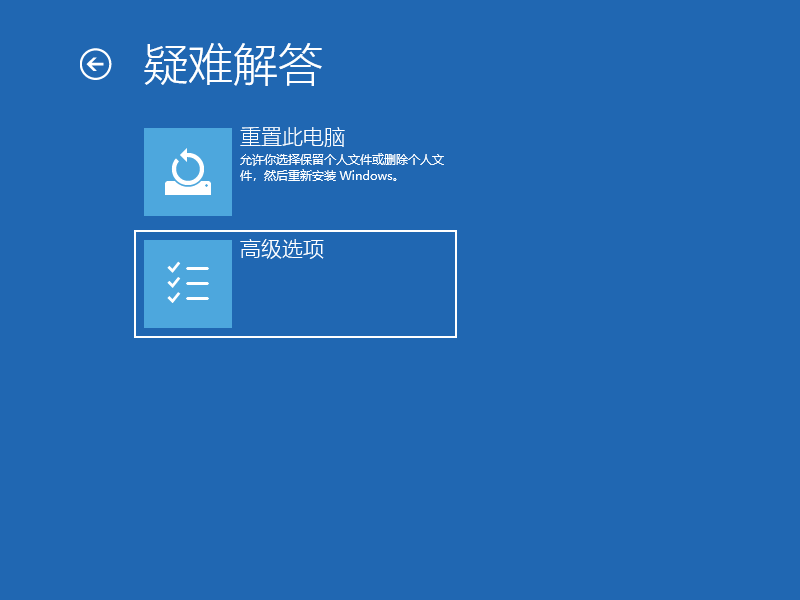
4、进入高级选项之后我们就点击启动设置。
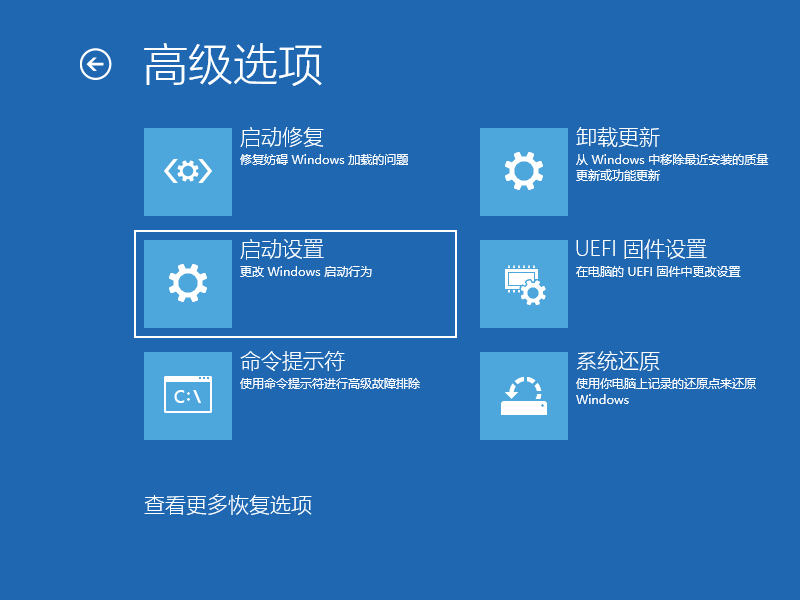
5、看到右边的那个重启按钮了没,就是他,按下去。
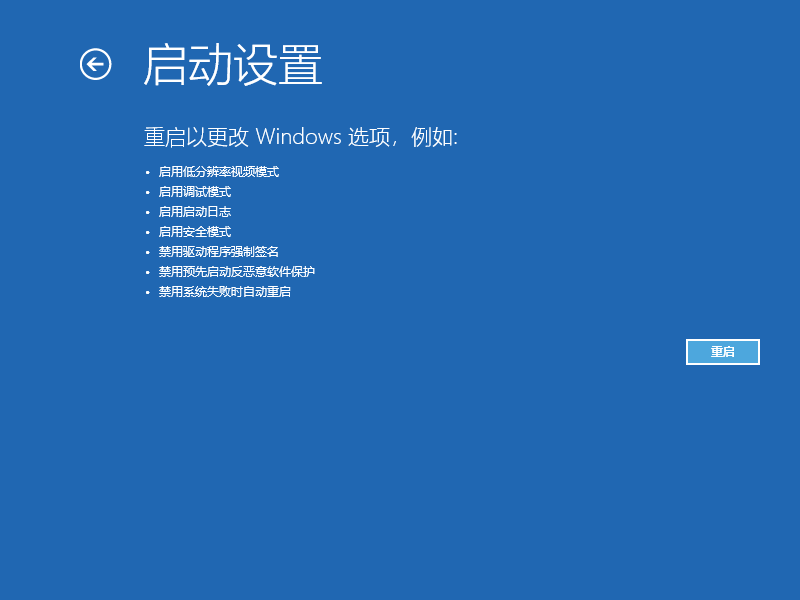
6、再次重启后我们就会来到启动设置,这时候我们只需要按数字键4即可进入安全模式。

7、最后就是我们进入安全模式的桌面啦。
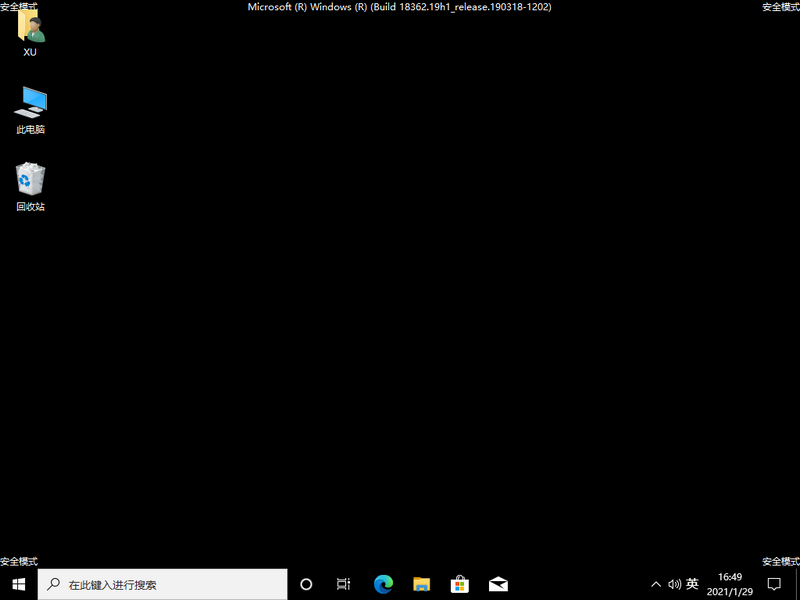
以上就是win10开机强制进入安全模式的方法啦,希望能帮助到大家。

win10开机如何强制进入安全模式 ?一般进入安全模式可以解决部分的系统故障,win10进入安全模式的方法不跟以前的win7一样,下面小编来介绍一下win10开机强制进入安全模式的方法。
1、我们点击开始菜单然后点击电源要接着按住 Shift 键不放然后点击重启。
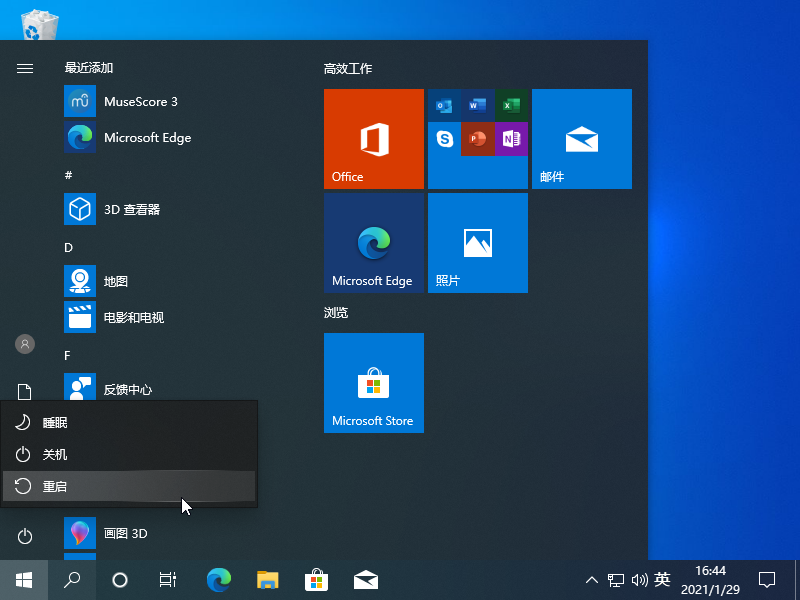
2、重启后在这里选择疑难解答,然后就按回车键。
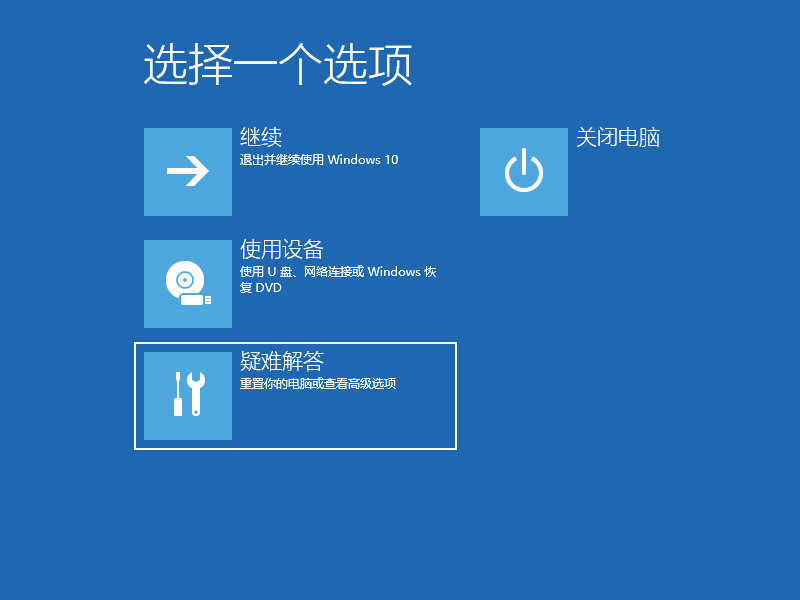
3、在疑难解答中我们选择高级选项,按回车。
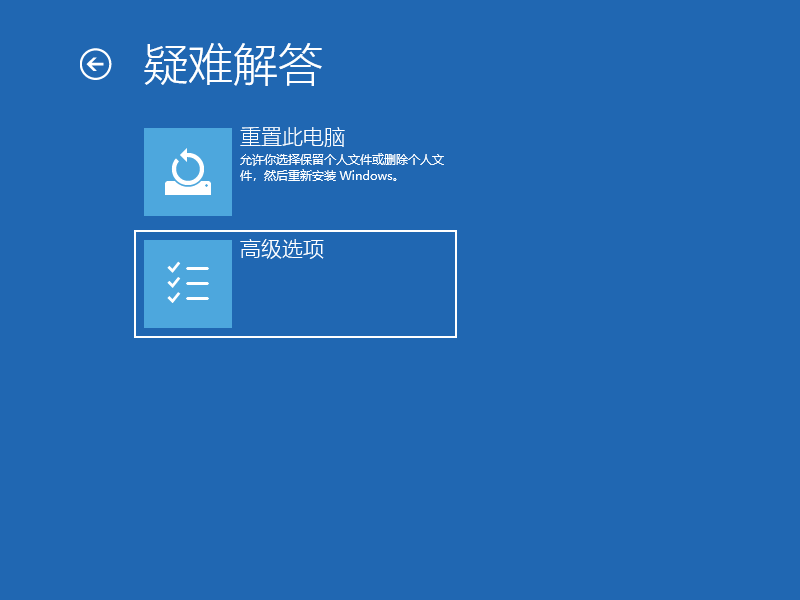
4、进入高级选项之后我们就点击启动设置。
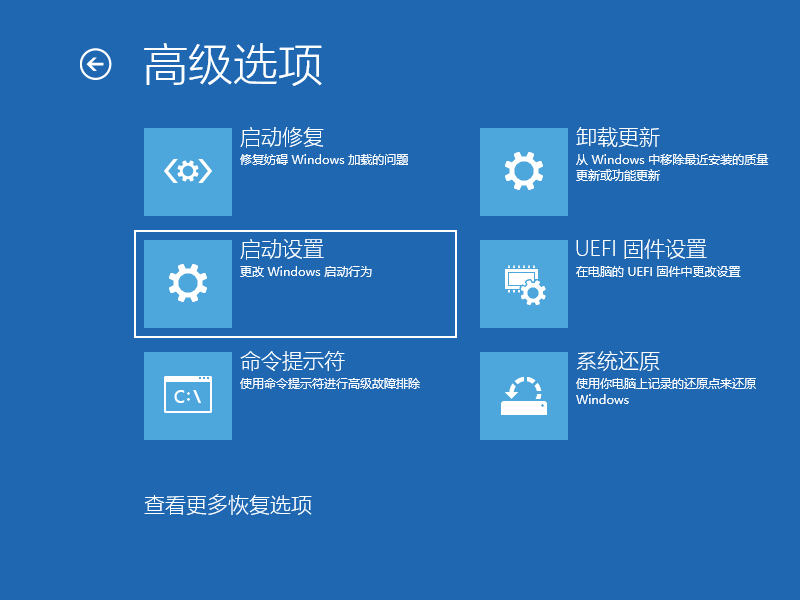
5、看到右边的那个重启按钮了没,就是他,按下去。
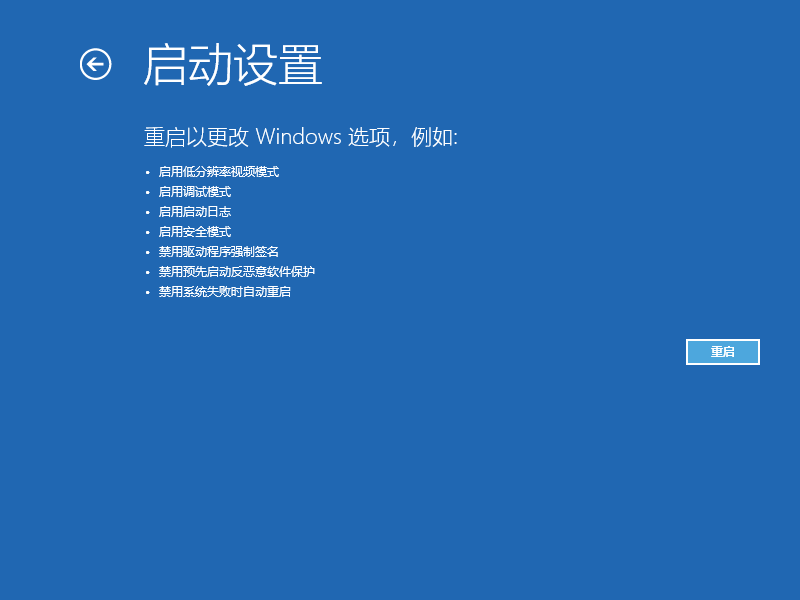
6、再次重启后我们就会来到启动设置,这时候我们只需要按数字键4即可进入安全模式。

7、最后就是我们进入安全模式的桌面啦。
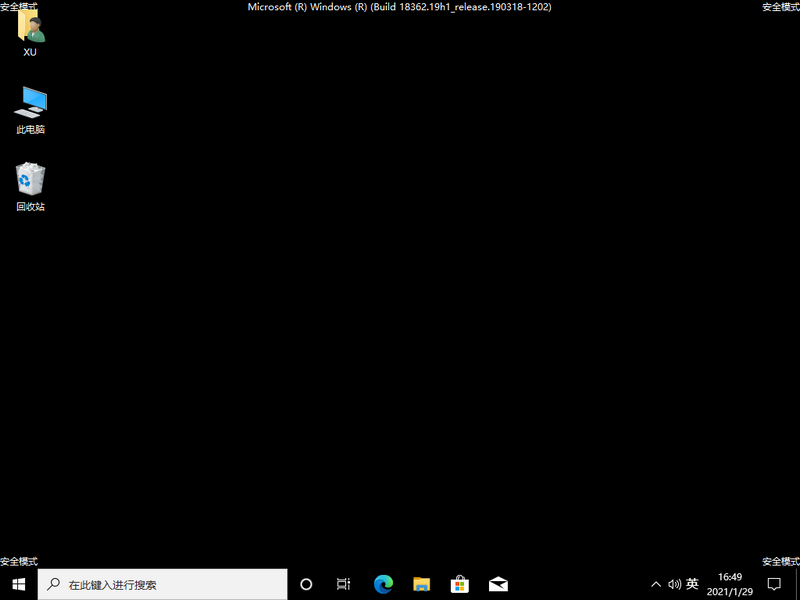
以上就是win10开机强制进入安全模式的方法啦,希望能帮助到大家。




